Ak ste sa vrátili do školy a stále hľadáte správnu aplikáciu na prijímanie poznámok pre váš iPad, Notability prináša veľa na stôl alebo stôl v prednáškovej miestnosti. Táto aplikácia s veľkosťou 99 centov kombinuje zaznamenávanie poznámok pomocou klávesnice s aplikáciami, ako napríklad Koncepty a Obrysy + s možnosťou atramentu aplikácie na skicovanie, ako je napríklad papier. Ak vaše poznámky potrebujú obidve metódy, myslím, že sa vám bude páčiť veľa o Notable.

Pri prvom spustení aplikácie sa otvorí dokument s názvom "Vitajte v Notable." Je to interaktívna príručka, ktorá ukazuje, ako navigovať v aplikácii. Stručne povedané, v hornej časti obrazovky prebieha panel s ponukami. V jeho strede je päť nástrojových tlačidiel, ktoré umožňujú vybrať typ, písať, zvýrazniť, vymazať alebo vybrať sekciu, ktorá sa má vyrezať, kopírovať, odstrániť alebo odstrániť. V ľavej časti týchto nástrojov sú tlačidlá vrátené späť a redo. K dispozícii je tiež tlačidlo mikrofónu, ktoré umožňuje nahrávať hlasové poznámky, ktoré sa majú pripojiť k dokumentu.
Vzhľad poznámky si môžete prispôsobiť tak, že klepnete buď na ceruzku, alebo na tlačidlo zvýrazňovača, aby ste zvolili veľkosť bodu a farby. Klepnutím na tlačidlo ikony papiera napravo od tlačidiel nástroja na paneli s ponukami vyberte typ papiera - voľby farieb spolu s tým, že sú prázdne, lemované alebo mriežky.
Pozoruhodnosť používa štandardnú klávesnicu iPad, ale umiestňuje dole rad vlastných tlačidiel. Najužitočnejšie sú tieto tlačidlá v strede. Jeden vám umožňuje vytvoriť zoznamy s číslovanými alebo odrážkami a druhý vám umožňuje zmeniť štýl, veľkosť a farbu písma.
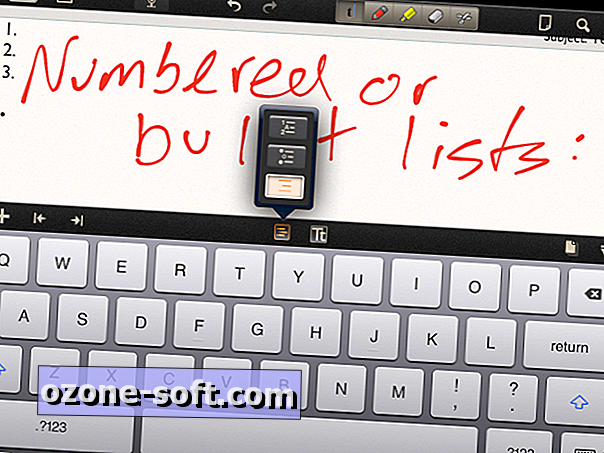
Tri tlačidlá sa nachádzajú v spodnej časti obrazovky. Tlačidlo "+" v ľavom dolnom rohu umožňuje pridať fotografiu, obrázok webovej stránky alebo textové polia písaného alebo písaného textu. Tieto textové polia sú užitočné, pretože ich môžete meniť a zmeniť ich na poznámku. Dve tlačidlá sa nachádzajú v pravom dolnom rohu. Jeden vám umožňuje priblížiť oblasť poznámky pre jemnejšie ovládanie a druhá ponúka virtuálnu a zmeniteľnú opierku dlaní, ak vaša dlaň zasahuje do farbenia.
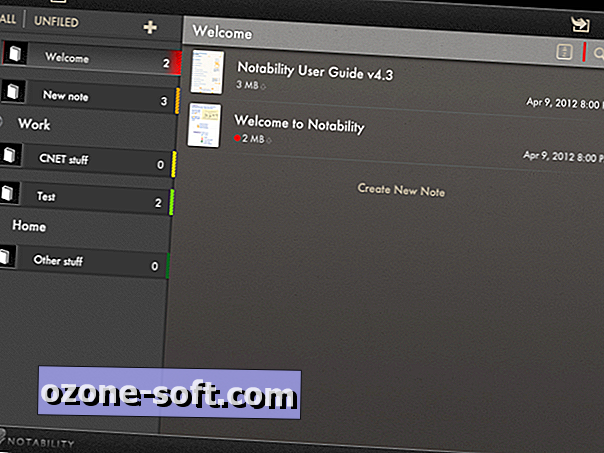
Klepnite na tlačidlo knižnice v ľavom hornom rohu obrazovky a vráťte sa na domovskú obrazovku Notability. Tu môžete usporiadať svoje poznámky. Na ľavej table sú vaše kategórie a témy a na pravom okraji sú vaše poznámky. (V organizačnej schéme Notability, kategórie obsahujú predmety a témy obsahujú poznámky.) Každý predmet má ikonu vľavo a farebnú kartu vpravo. Ikonu a farbu môžete zmeniť kliknutím na tlačidlo Upraviť v ľavom hornom rohu a potom klepnutím na ikonu ozubeného kolieska v hornej časti pravého panelu pre predmet. Túto poznámku môžete tiež chrániť heslom.
Keď sa nachádzate v tomto zobrazení knižnice, klepnutím na tlačidlo v pravom hornom rohu môžete vytvoriť novú, neviazanú poznámku. Môžete klepnúť a podržať pretiahnuť poznámku na nový predmet. Môžete tiež vytvoriť novú poznámku v rámci témy klepnutím na odkaz "Vytvoriť novú poznámku" pod existujúcimi poznámkami v predmete.
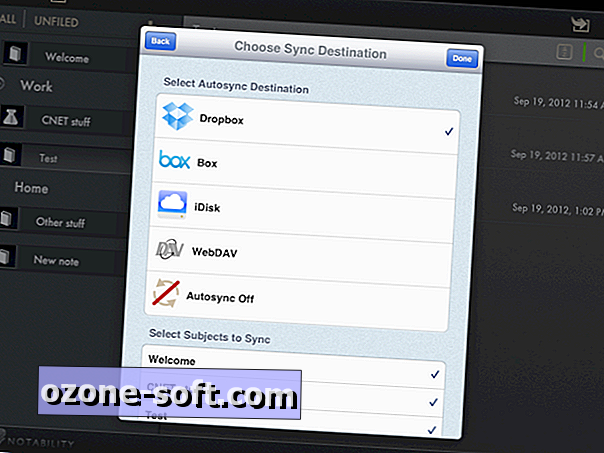
Môžete tiež presunúť dokumenty do a mimo Notability. Keď sa zobrazuje v knižnici, tlačidlo zdieľania vľavo umožňuje odosielať e-maily alebo vytlačiť poznámky alebo ich odoslať do Dropbox, Box, iDisk, WebDAV alebo iTunes. Ak sa pohybujete opačným smerom, tlačidlom importu vpravo môžete importovať súbory PDF zo súborov Dropbox, Box, iDisk a WebDAV.
Nakoniec môžete pristupovať k nastaveniam, keď ste v zobrazení knižnice Notability. Klepnite na ikonu ozubeného kolieska v pravom dolnom rohu pre prístup k nastaveniam, z ktorých najvýznamnejší je Auto Sync. Umožňuje synchronizovať vaše poznámky so štyrmi službami cloud, ktoré sú uvedené ako možnosti importu. To vám umožní mať zálohovanie poznámok, ku ktorým máte prístup z ktoréhokoľvek počítača pripojeného k Internetu. Synchronizované poznámky je možné uložiť ako súbory RTF, PDF alebo .note.
Máte pre aplikáciu iPad obľúbenú aplikáciu na zaznamenávanie poznámok? Ak áno, zdieľajte prosím nasledujúce komentáre.













Zanechajte Svoj Komentár